رفع مشکل access denied در ویندوز
error access denied
یکی از مشکلاتی که خیلی از کاربران با شرکت رایانه کمک تماس میگیرند ارور ” access deinied در ویندوز ” است ، رفع مشکل access denied در ویندوز موضوعی است که امروز در سایت رسمی رایانه کمک قصد داریم به شما کاربران عزیزم معرفی کنیم . پس تا پایان این مطلب همراه ما باشید.
راه های انتقال اطلاعات زیادی وجود دارد خرید انواع دیسک ها برای هر انتقال هزینه دارد . برخی از انواع وسایل برای انتقال اطلاعات ، هارد و فلش مموری با یکبار تهیه بارها میتوانید اطلاعات درون آن را تغییر دهید ، از این رو هارد و فلش مموری در بین کاربران محبوبیت فراوانی پیدا کرده است . یکی از مشکلاتی که ممکن است برای شما پیش بیاید مشکل Access is denied میباشد . Access is denied به معنای عدم اجازه دسترسی به فلش مموری میباشد.
ممکنه این سوال براتون پیش بیاد که دقیقا چه مواقعی با خطا Access is denied روبرو میشیم؟ همونطور که گفتم ارور Access is denied زمانی رخ میده درسترسی ip شما به اون سایت مسدود شده است. مثلا وبسایت های دولتی خارجی یا “سایت های هوش منصوعی” مثل “وبسایت چت حی پی تی و… امکان وارد شدن آنها وجود نداره.
در ادامه به بیان راه های حل error access denied و ترفند های دسترسی به هارداکسترنال و فلش مموری و رفع ارور access denied در ویندوز ، خواهیم پرداخت .
مانند عکس فوق زمانی که عدم اجاز دسترسی به فلش مموری ( Access is denied ) برای شما نمایش داده شود در کامپیوتر که درحال کار هستید برای حل این مشکل اقدام کنید. میتوانید بدون اینکه اطلاعات هارد و فلش مموری آسیبی ببیند به اطلاعات خود دسترسی پیدا کنید. دو روش بین کاربران رواج دارد. با ما باشید .
روش اول : حل مشکل Access is denied با استفاده از تنظیمات ویندوز
برای حل مشکل Access is denied در بخش تنظیمات ویندوز ابتدا بر روی درایو فلش راست کلیک کرده و در پنجره ی باز شده روی تب امنیت ( Security ) بروید همانطور که میبینید هیچ کاربری اجازه دسترسی به فلش مموری را ندارد . بروی اضافه کردن کلیک کرده و نام کاربری خودتان را برای دسترسی ( Full control ) فلش وارد کنید ، گزینه ی ویرایش ( Edit ) را کلیک نمایید ، پس از انتخاب نام ،گزینه اضافه کردن ( Add ) را کلیک کنید .
زمانی که پنجره Select Users or Groups باز شد درایو C را باز کنید ودر پوشه Users ، نام کاربر را در آن خواهید دید ، حالا این نام را در فیلد Enter the object names to select نوشته و سپس جهت بررسی روی Check Names کلیک کنید و در آخر OK کنید .
چنانچه نام کاربری صحیح باشد (اجازه دسترسی به آن را بدهید) در مقابل Full control دو گزینه Allow و Deny وجود دارد و تیک گزینه ی Allow را بزنید و گزینه ی Apply را بزنید و ok کنید . اکنون مشکل Access is denied برای هارد و فلش مموری شما برطرف شد.
روش دوم Error Cheking در ویندوز
روش دوم حل مشکل access denied ، ارور چکینگ میباشد Error Cheking جهت رفع خطاهای دستگاه در ویندوز قرار داده شده است زمانی که دستگاه فلش یا هاردتان را به سیستم متصل کردید سپس This PC یا My Computer را باز کنید و روی درایو مورد نظر در فایل رفته ، کلیک راست نموده و Properties را انتخاب کنید. حالا در تب Tools روی Check یا Check Now کلیک کنید . و مشکلاتان بر طرف میشود .
ممنونم که تا پایان مطلب همراه ما بودید ، اگر در قسمت از آموزش به مشکل خاصی برخورد کردید میتوانید با شرکت رایانه کمک تماس گرفته تا بتوانید از طریق کارشناسان ما مشاوره تلفنی و غیر حضوری دریافت کنید ،
پیشنهاد میکنم مطلب ” نخواندن هارد اکسترنال در ویندوز ده ” مطالعه نمایید .
جهت رفع مشکلات رایانه و حل مشکلات تلفن همراه خود کافیست با کارشناسان مجرب رایانه کمک تماس گرفته و به صورت شبانه روزی از خدمات غیر حضوری رایانه کمک بهره مند شوید.
شماره های تماس از سراسر کشور:
9099071540 (تلفن ثابت)
021-7129 ( تلفن ثابت و همراه)
نظرات و پیشنهادات خود را میتوانید به صورت کامنت در صفحه رسمی اینستاگرم رایانه کمک قرار دهید.
اشتراک این مطلب
دیدگاه ها غیر فعال است.
چقدر این مطلب مفید بود ؟
یک ستاره پنج ستاره
میانگین رتبه 3.6 / 5. تعداد امتیازات 17
تا کنون امتیازی ثبت نشده است . (اولین نفر باشید)




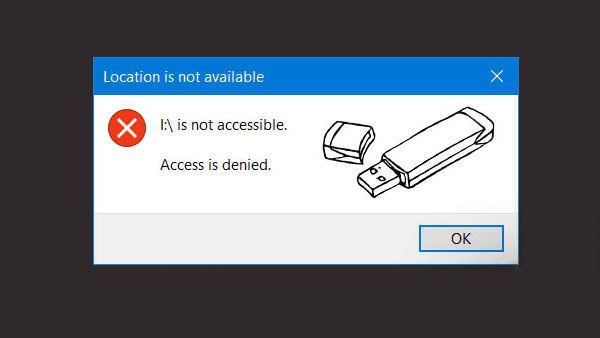
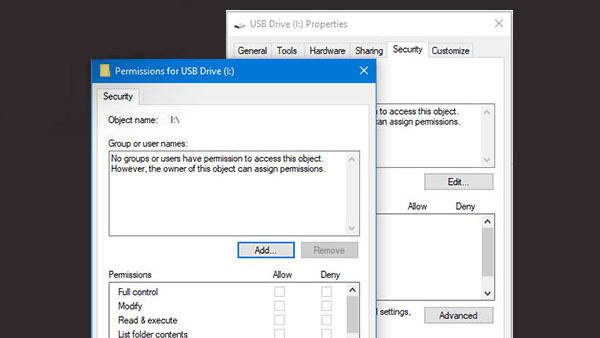
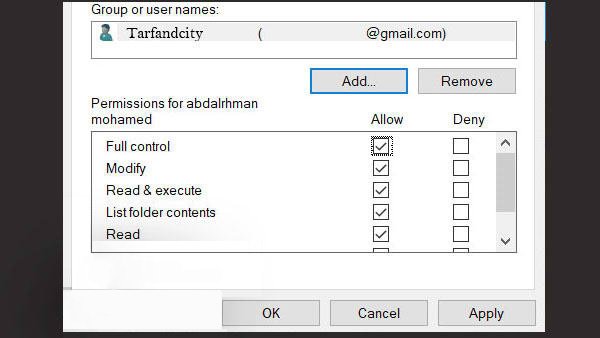
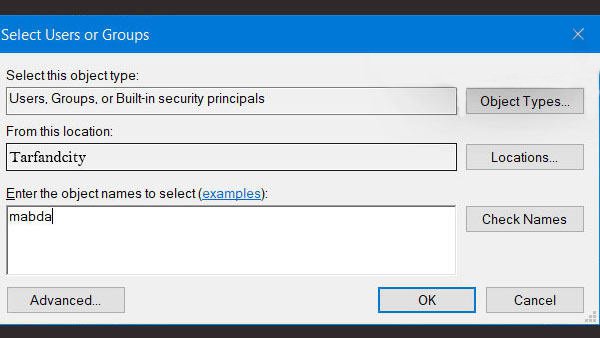
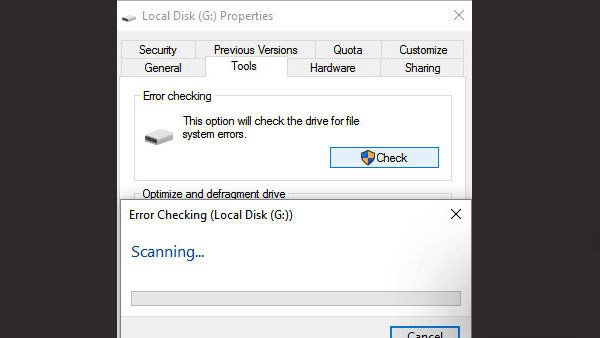

 ساخت هاتسپات در pc
ساخت هاتسپات در pc  چگونه یک برنامه را از کامپیوتر حذف کنیم | رایانه کمک
چگونه یک برنامه را از کامپیوتر حذف کنیم | رایانه کمک
یعنی کارتون خیلی درسته.. می دونین چندتا سایت خوندم تا این مشکل حل بشه و شد.. باورتون میشه.. شد !!!! و من بابت هارد اکسترنال ۱ ترابایتیم خیلی خوشحالم.. آفرین به شما.